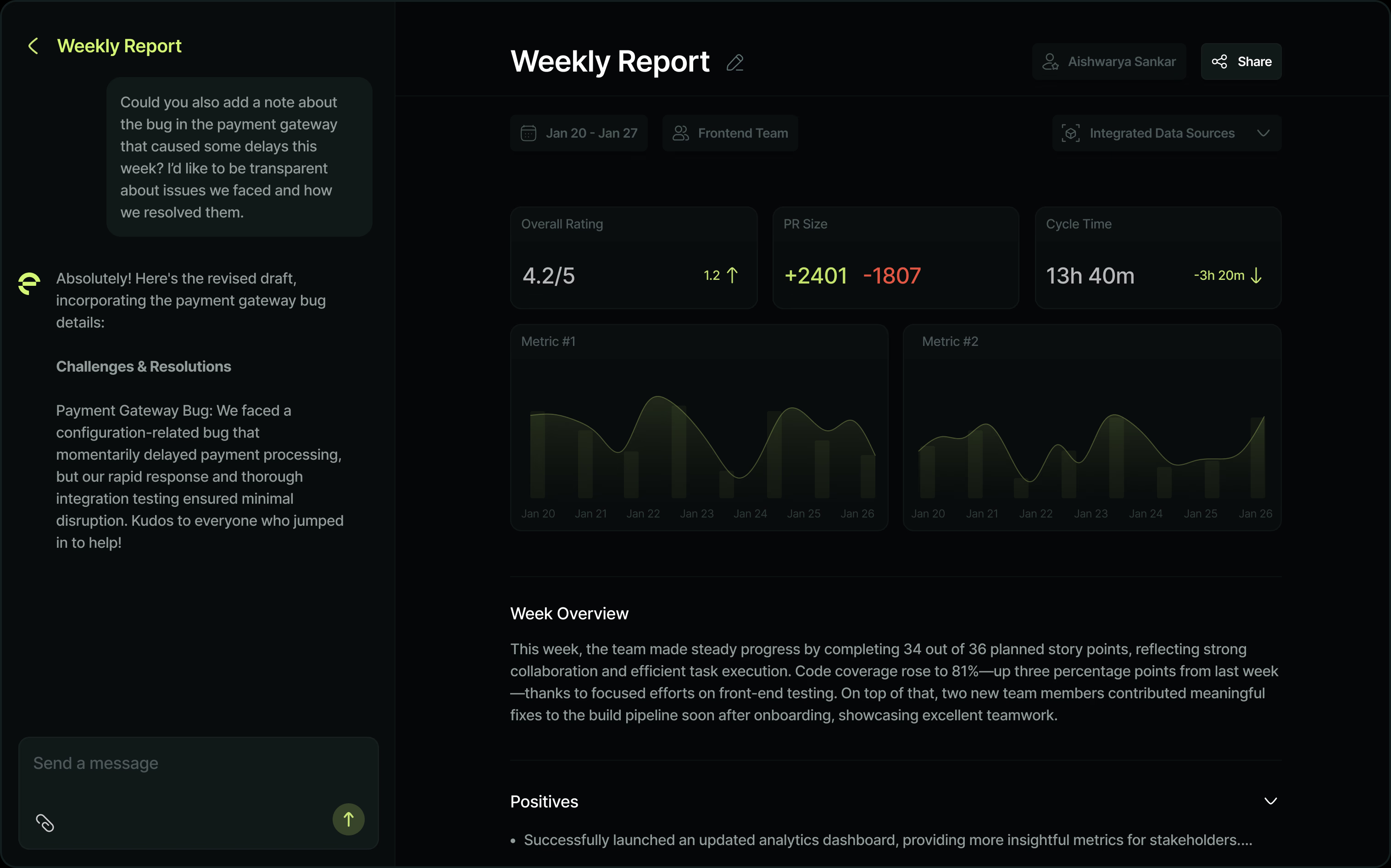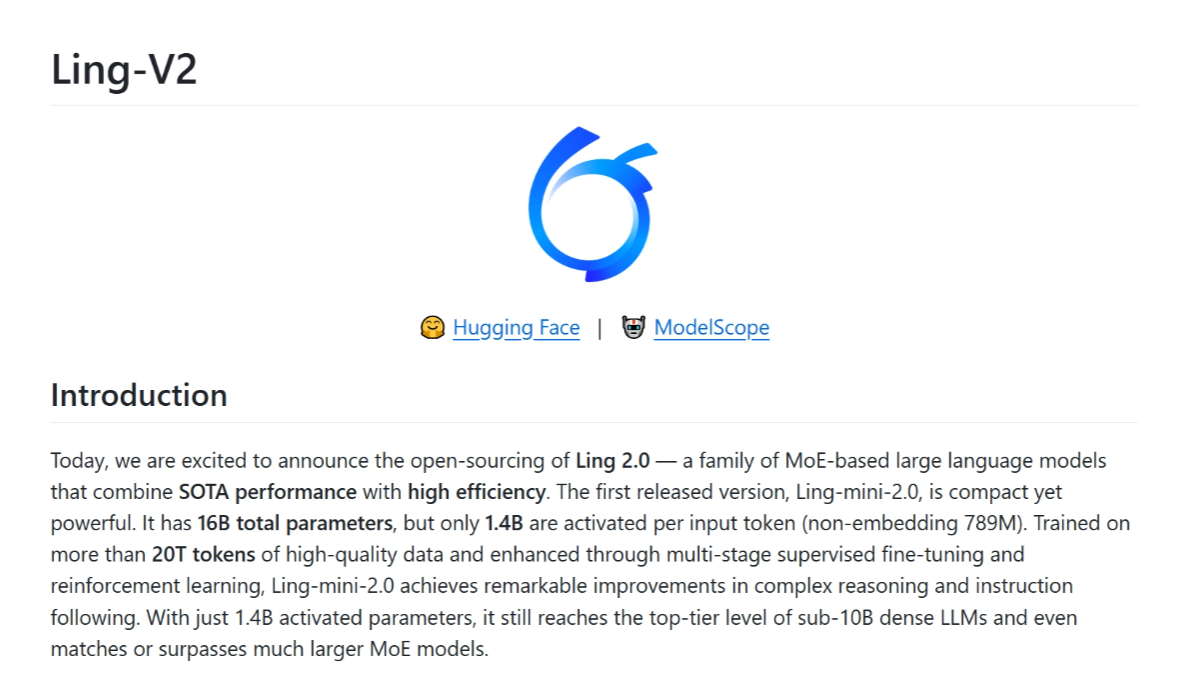일반 소개
Fenn은 Mac 사용자를 위해 설계된 로컬 파일 검색 도구입니다. AI 기술을 사용하여 PDF, Word 문서, 비디오, 오디오 등 컴퓨터의 다양한 파일을 빠르게 검색합니다. Fenn의 가장 큰 특징은 인터넷 없이도 모든 작업이 로컬에서 이루어지며 사용자 개인정보와 보안을 보장하기 위해 파일을 클라우드에 업로드하지 않는다는 것입니다. Mac의 자체 Spotlight보다 더 강력하며 비디오 클립, 사진, 텍스트 등 파일의 내용을 식별할 수 있습니다. Fenn은 파일을 효율적으로 관리해야 하는 사람들, 특히 찾아야 할 파일이 너무 많은 Mac 사용자에게 적합합니다.
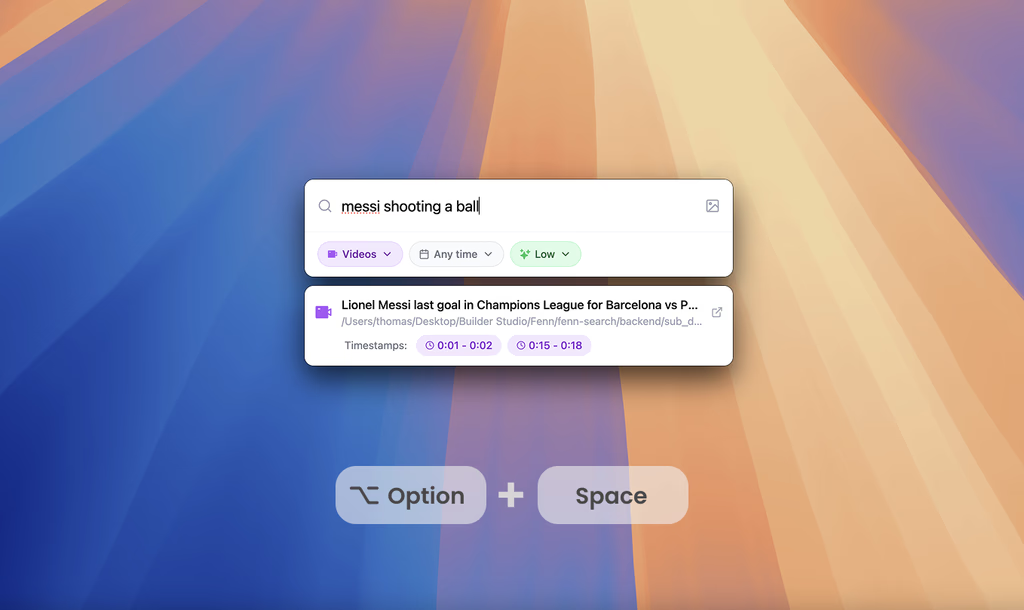
기능 목록
- AI 기반 지역 검색파일 이름 검색에 국한되지 않고 AI 기술을 통해 파일 내용을 빠르게 찾을 수 있습니다.
- 여러 파일 형식 지원PDF, Word, 비디오, 오디오, 이미지 및 기타 문서를 검색하고 이미지의 텍스트를 인식할 수도 있습니다.
- 완전한 로컬 운영인터넷 연결이 필요하지 않으며 사용자 개인정보 보호를 위해 데이터를 클라우드에 업로드하지 않습니다.
- 시각적 및 의미론적 이해: 파일을 찾을 뿐만 아니라 동영상의 한 장면과 같은 콘텐츠도 이해할 수 있습니다.
- Apple 칩에 최적화M1 이상의 칩이 탑재된 Mac에서 더 부드럽고 빠르게 실행됩니다.
- 사용자 지정 인덱스 범위사용자가 검색할 폴더와 검색하지 않을 폴더를 선택할 수 있습니다.
도움말 사용
설치 프로세스
- 다운로드하려면 공식 웹사이트를 방문하세요.
브라우저를 열고 Fenn 공식 웹사이트로 이동합니다. 홈페이지에서 "오늘 Fenn 받기" 버튼을 클릭하면 페이지가 다운로드 페이지로 이동합니다. Mac 시스템에 맞는 버전을 선택하고(일반적으로 자동으로 감지됨) 다운로드를 클릭합니다. 다운로드 파일은.dmg설치 패키지의 형식은 버전에 따라 약 수십 MB의 크기입니다. - Fenn 설치
다운로드가 완료되면.dmg파일을 클릭하면 시스템에 설치 창이 나타납니다. 펜 아이콘을 애플리케이션 폴더 아이콘으로 드래그하고 설치가 완료될 때까지 몇 초간 기다립니다. Mac에서 "알 수 없는 개발자로부터"라는 메시지가 표시되면 마우스 오른쪽 버튼으로.dmg파일을 열고 팝업 창에서 '열기'를 선택한 다음 '허용'을 클릭합니다. - 초기 출시
애플리케이션 폴더를 열고 Fenn을 찾은 다음 더블클릭하여 실행합니다. Fenn을 처음 실행하면 파일에 액세스할 수 있는 권한을 요청합니다. '허용'을 클릭해 컴퓨터 파일을 스캔하도록 허용합니다. 다음으로 Fenn은 색인할 폴더를 선택하라는 메시지를 표시합니다. 기본값은 전체 하드 드라이브이지만 '다운로드' 폴더와 같이 검색하지 않으려는 일부 영역은 수동으로 선택을 취소할 수 있습니다.
주요 기능 사용 방법
문서 검색
Fenn을 실행하면 인터페이스에 검색창이 나타납니다. '2024년 계약' 또는 '고양이 동영상' 등 원하는 내용을 입력합니다. 몇 초 안에 Fenn이 일치하는 모든 항목을 나열합니다. 결과에는 파일 이름뿐만 아니라 PDF의 텍스트 페이지나 동영상의 프레임과 같은 파일 콘텐츠의 미리보기도 표시됩니다. 결과를 클릭하면 파일을 바로 열 수 있습니다.
이미지 및 동영상 콘텐츠 인식
사진 속 텍스트(예: 송장 번호)를 찾으려면 검색창에 직접 "송장 번호"를 입력하면 Fenn이 모든 사진을 스캔하여 이 단어가 포함된 파일을 찾습니다. 동영상에서 '연설의 시작'과 같은 장면을 찾으려면 키워드를 입력하면 Fenn이 동영상의 특정 시점을 찾아 클릭해 재생합니다.
인덱스 범위 설정
더 빠른 검색을 원한다면 Fenn의 검색 범위를 제한할 수 있습니다. 인터페이스 오른쪽 상단의 설정 아이콘을 클릭하고 '색인 관리'를 선택합니다. 여기에서 현재 색인된 폴더 목록을 볼 수 있습니다. "시스템 파일"과 같이 필요하지 않은 폴더의 선택을 취소한 다음 "색인 업데이트"를 클릭합니다. 업데이트 프로세스는 파일 수에 따라 몇 분 정도 걸릴 수 있습니다.
운영 프로세스 세부 정보
- 일일 검색Fenn을 열고 키워드를 입력하고 결과를 기다린 다음 클릭하여 파일을 열면 전체 프로세스가 10초를 넘지 않습니다.
- 고급 검색검색 상자 앞에 다음과 같은 한정자를 입력합니다.
pdf:合同PDF 파일만 검색하거나video:旅行동영상만 검색하세요. fenn이 다른 유형을 자동으로 필터링합니다. - 개인정보 관리Fenn은 기본적으로 인터넷에 연결되어 있지 않지만 설정에서 "네트워크 상태"를 확인하여 항상 "오프라인"인지 확인할 수 있습니다. 실수로 인덱스를 삭제한 경우 "설정 - 기본값 복원"에서 다시 작성할 수 있습니다.
- 성능 최적화M1 또는 M2 칩이 장착된 Mac에서 Fenn은 자동으로 하드웨어 가속을 활성화합니다. 컴퓨터의 저장 공간이 부족한지 확인하세요. Fenn이 원활하게 실행되려면 최소 1GB의 여유 공간이 필요합니다.
Fenn은 사용이 간편하지만 강력합니다. 처음 사용할 때는 몇 분 정도 시간을 들여 인터페이스에 익숙해지는 것이 좋으며, 특히 색인 범위를 설정하면 효율성이 크게 향상될 수 있습니다. 검색할 때 키워드가 구체적일수록 더 정확한 결과를 얻을 수 있습니다. 궁금한 점이 있으면 공식 웹사이트의 도움말 페이지에서 일반적인 답변을 확인할 수 있습니다.
애플리케이션 시나리오
- 작업 문서 정리
컴퓨터에 수천 개의 PDF와 디자인 이미지가 있는 디자이너라고 가정해 보겠습니다. 특정 계약서를 찾고 싶을 때 '계약서 번호'를 입력하기만 하면 폴더를 뒤질 필요 없이 Fenn이 몇 초 만에 해당 계약서를 찾아줍니다. - 학습 자료 찾기
학생이고 하드 드라이브에 수업 동영상과 노트가 가득하다고 가정해 보겠습니다. "선형 대수학 설명"을 입력하면 Fenn이 해당 동영상의 특정 클립을 찾아주므로 수동으로 빨리 감기를 할 필요가 없습니다. - 개인 오디오 및 비디오 관리
동영상 제작을 좋아하고 하드 드라이브에 영상이 가득합니다. "2023년 생일 파티"라고 입력하면 Fenn은 그날 촬영한 모든 동영상과 사진을 찾아내고 케이크가 있는 사진까지 골라냅니다.
QA
- Fenn을 사용하려면 인터넷 연결이 필요한가요?
Fenn은 완전히 로컬에서 실행되며 모든 데이터는 Mac에 보관되고 클라우드 업로드가 필요하지 않습니다. - 어떤 Mac 시스템이 지원되나요?
Fenn은 macOS 11(Big Sur) 이상을 지원하며, M1 및 M2 칩 Mac에서 가장 잘 작동합니다. - 느린 검색은 어떤가요?
색인 범위가 너무 큰지 확인하고 불필요한 폴더를 줄이세요. 하드 드라이브에 충분한 공간이 있는지 확인하고 정크 파일을 정리하면 작업 속도를 높일 수 있습니다. - 암호화된 파일을 검색할 수 있나요?
펜은 암호화되거나 비밀번호로 보호된 파일의 내용을 읽을 수 없으며 파일 이름만 볼 수 있습니다.
© 저작권 정책
기사 저작권 AI 공유 서클 모두 무단 복제하지 마세요.
관련 문서

댓글 없음...